ai中的渐变工具经常使用,该怎么使用渐变命令呢?下面我们就来看看详细的教程。
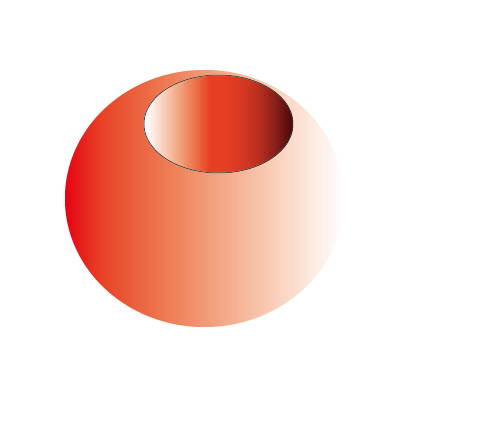
1、渐变面板的打开。执行菜单栏窗口--渐变命令,即可调出渐变面板。

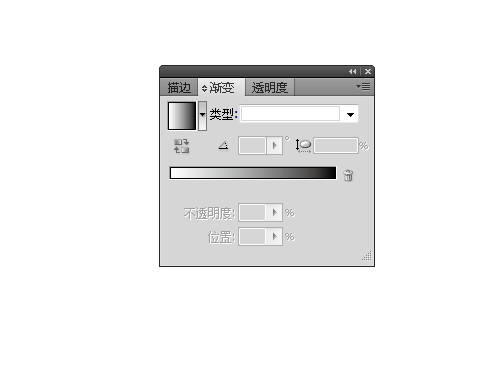
2、这里以圆形做例子,用椭圆工具绘制一个圆形,选中圆形,点击图中箭头处的渐变条,图形便填充上了渐变条上的渐变色。

3、更改渐变的颜色。点击要更改的渐变滑块,按住alt键,直接点击色板上的颜色,渐变滑块就直接变换成色板上选择的颜色了。
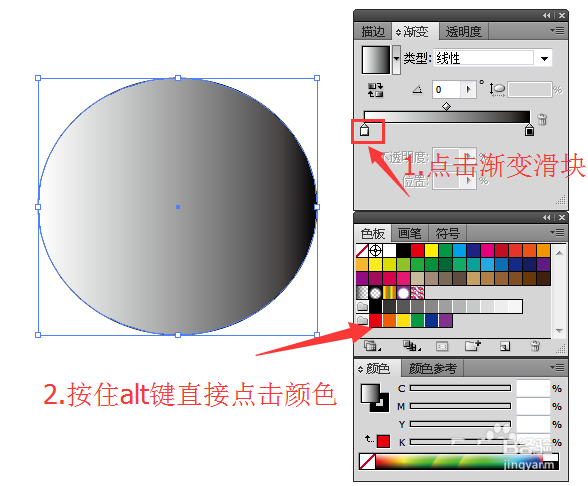
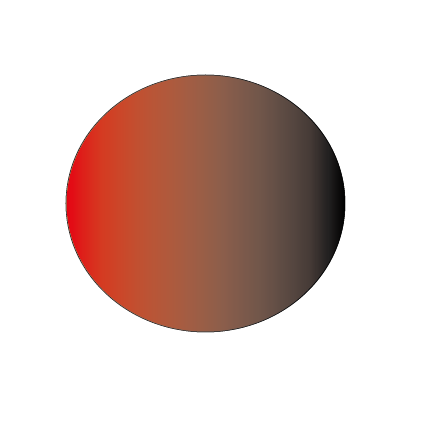
4、我们也可以在渐变面板上直接更换颜色,双击要更改地渐变滑块,在弹出的窗口右边三角处点击选择CMYK颜色模式。直接输入颜色数值或点击选择颜色,滑动色块就更改了颜色。
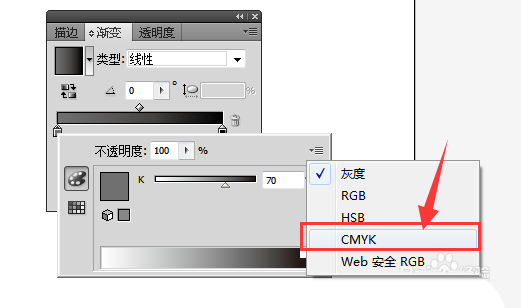
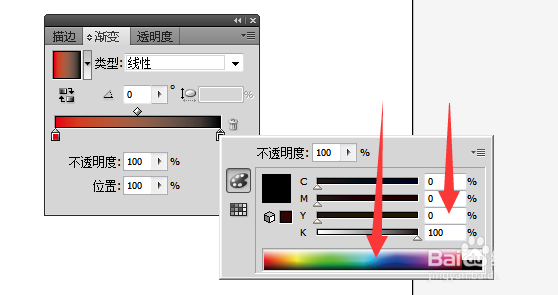
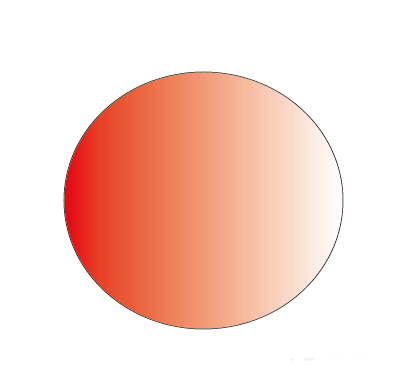
5、渐变的类型有两种,一种线性渐变,一种是径向渐变。线性渐变是颜色延着一条线进行渐变,径向渐变是颜色绕着一个圆圈进行渐变。点击渐变面板中的渐变类型处可以对渐变类型进行更改。
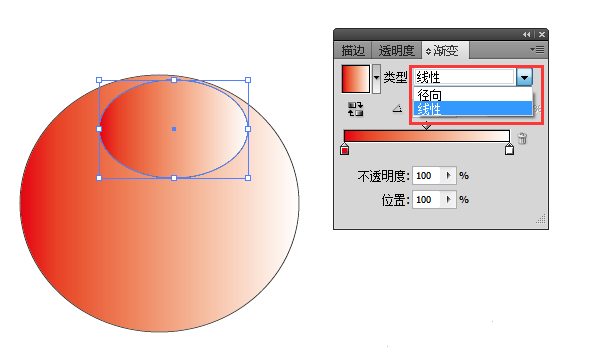
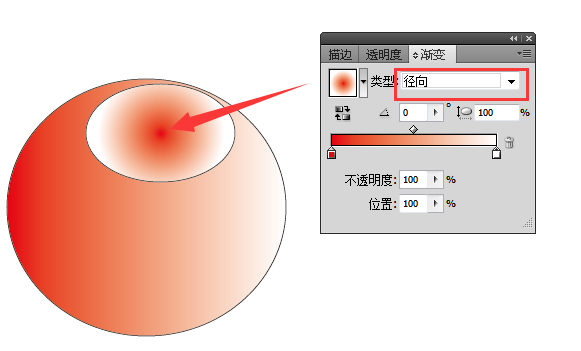
6、反向渐变是把渐变的颜色首末对调,点击渐变面板上的反向渐变颜色就反过来了,如图所示:
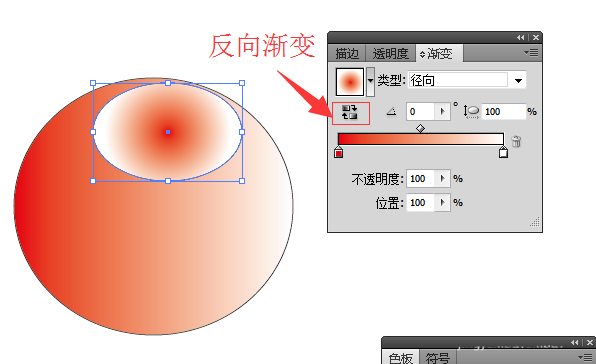
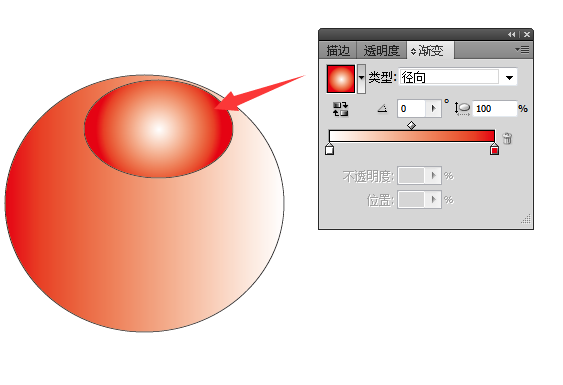
7、在渐变滑动条上任意位置单击,可以增加一个渐变滑块,可以添加多一种颜色,多次增加可以增加多个渐变滑块。
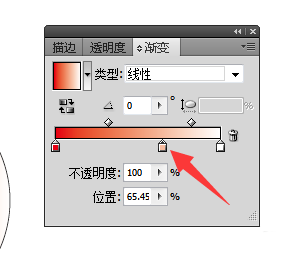
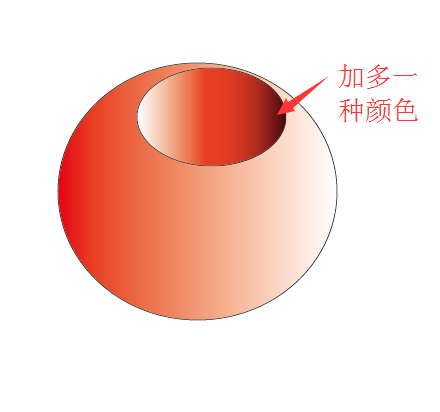
8、更改渐变的角度,我们可以通过渐变面板上设置角度,也可以在工具箱中选择渐变工具,在图形中拖拉方向来更改。
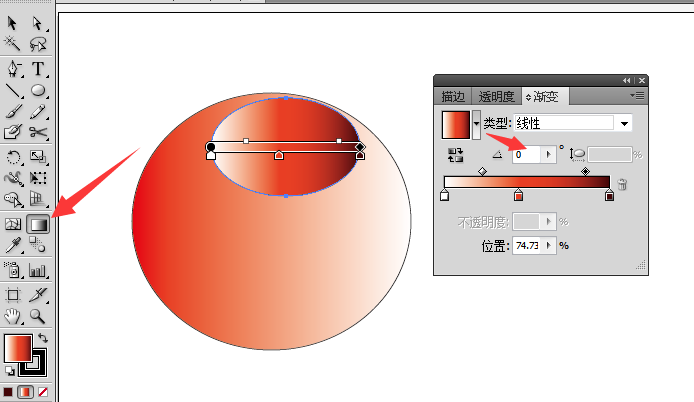
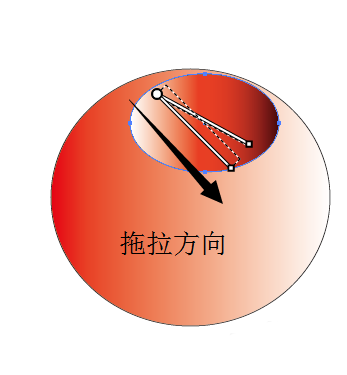
9、渐变工具上的渐变条的使用方法跟渐变面板的使用方法相同,大家可以参考上面的方法。按自己的需要填充渐变颜色,示例效果如图,形成立体的效果。

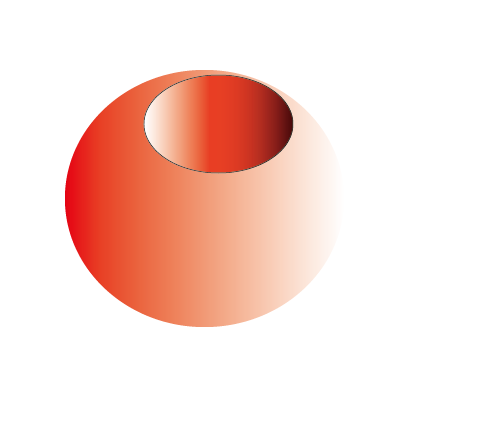
以上就是ai渐变工具的使用方法,希望大家喜欢,请继续关注脚本之家。
相关推荐: